Slik er rekkevidden til Microsofts app at «PowerPoint» ofte brukes som et begrep som betyr «lysbildefremvisning» uavhengig av programvaren som brukes til å lage den – alle vet hva PowerPoint er, hvordan det ser ut, og hva det gjør.
Men med yngre, slankere rivaler som Google Slides nipper på sine hæler, er PowerPoint fortsatt den beste presentasjonsprogramvaren rundt? Det er uten tvil fått mer konkurranse enn Word og Excel akkurat nå, så hvordan reagerer Microsoft?
PowerPoint er tilgjengelig som en del av et Office 365-abonnement eller med et engangs Office 2019-kjøp (som mangler regelmessige oppdateringer og noen sky-funksjoner).
- Du kan registrere deg for Office 365 her
Microsoft PowerPoint for Office 365: grensesnitt
Som Word, Excel og de fleste av de andre komponentene som utgjør Office 365, tilbyr Microsoft PowerPoint et grensesnitt basert på båndmenyen – noe splittende da det ble introdusert, men siden akseptert som sannsynligvis den beste måten å presentere mange funksjoner på og menyer rent (med flere forbedringer kommer snart, tilsynelatende).
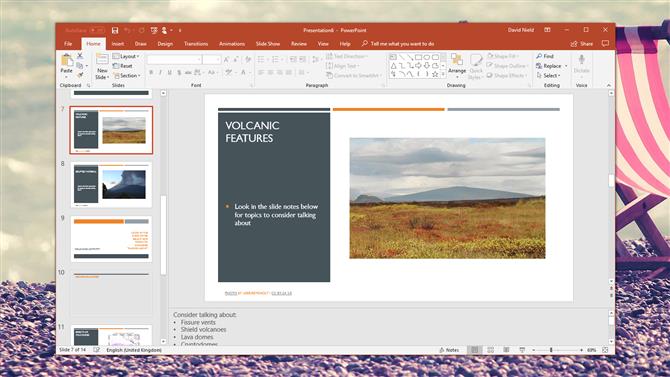
Microsoft PowerPoint-gjennomgang
Hovedparten av PowerPoint-skjermen domineres av lysbildene selv, mens miniatyrbilder av hele presentasjonen sitter til venstre – det er en formel som fungerer for PowerPoint, og det har vært svært lik i mange år nå.
Og det er veldig enkelt å komme seg rundt og pent gjort, fra animasjonsforhåndsvisningene som automatisk lastes når du velger noe nytt på fanen Animasjoner, i rullegardinmenyen med maler som dukker opp når du skal sette inn en ny lysbilde.
Kontekst er viktig når det gjelder å gi deg verktøyene du trenger i riktig øyeblikk, og båndmenyen tilpasser seg tilsvarende, avhengig av hva du har valgt på skjermen. Det finnes også noen nyttige popup-menyer – som formateringsverktøylinjen som vises rett etter at du markerer en blokk med tekst.
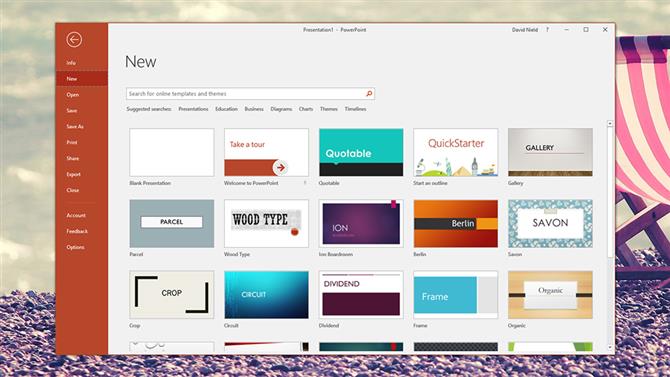
Microsoft PowerPoint-gjennomgang
PowerPoint er ikke så komplisert et program som Microsoft Word eller Excel, men det gjør det enda en imponerende jobb å ordne seg på en måte som passer både til den avanserte brukeren og den komplette nybegynneren (den nylig lagt til «Fortell meg hva du vil gjør … ‘hjelpelinjen er spesielt nyttig for de som ikke har mye erfaring med programvaren).
Microsoft PowerPoint for Office 365: funksjoner
I mange år nå har PowerPoint gitt skuespillere hva de trenger: en smidig måte å kombinere animasjoner, tekst, bilder og video i lysbilder som kan byttes med et fascinerende utvalg av overganger (inkludert den imponerende Morph). Ikke mye har endret seg i denne forbindelse, og det er trygt å si at PowerPoint fortsatt er det beste i virksomheten – i det minste når det gjelder antall funksjoner.
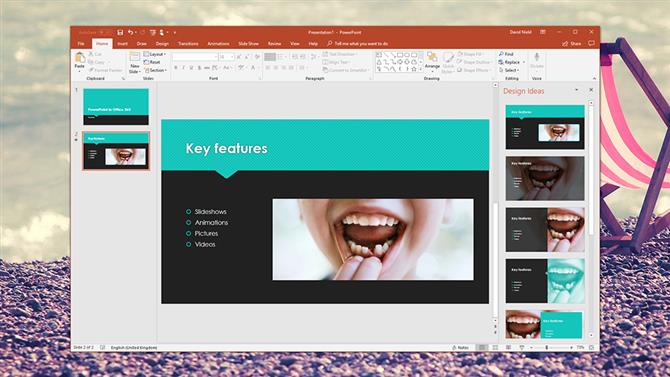
Microsoft PowerPoint-gjennomgang
Vi liker Designer som Microsoft nylig har lagt til i PowerPoint for Office 365-abonnenter, som bruker elementer du har lagt til på siden, for å foreslå nye og innovative layouter du kanskje ikke ellers tenker på – det er den perfekte motgift mot kjedelige og uanstendige lysbildefremvisninger og i vår erfaring fungerer veldig bra.
Det er ikke bare verktøyene som PowerPoint tilbyr opp, men det er det enkle med hvilket de kan brukes. Enten du må nøyaktig duplisere en lysbilde for å danne grunnlaget for en annen, eller du vil vise lysbildeserien på en skjerm og administrere notatene dine på den andre, eller du må eksportere hele bunken av lysbilder som en video – alt er enkelt å få tilgang.
Et område som PowerPoint og de andre Office-programmene har forbedret definitivt de siste årene, er samarbeidsfunksjoner. Delvis aktivert gjennom OneDrive, dette betyr at du og dine kolleger kan jobbe på samme lysbildefremvisning samtidig uten at det noen gang blir forvirrende eller kaster opp feil. Kommentarer og redigeringer gjøres tydelige gjennom fargekoding, og det fungerer bra på tvers av alle viktige Office-komponenter.
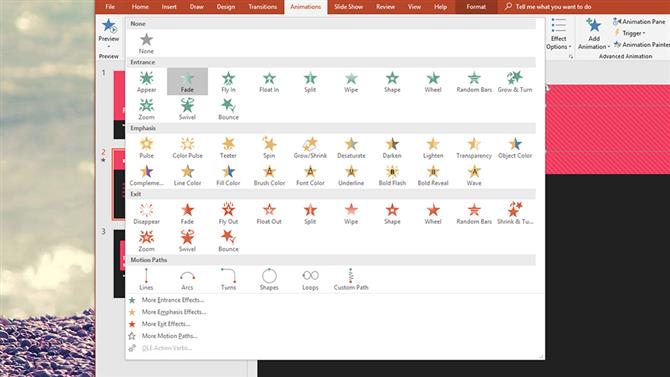
Microsoft PowerPoint-gjennomgang
Hvis det er en gyldig kritikk av PowerPoint, er det at appen ser oppblåst og tung sammenlignet med nyere, nettbaserte rivaler (tenk Google Slides eller Prezi). Det er rimelig å si at for noen jobber kan disse alternative verktøyene være bedre egnet, men PowerPoint er i seg selv, når det gjelder omfattende og kraftige funksjoner.
Microsoft PowerPoint for Office 365: mobil og web
Kanskje som svar på noen av konkurrentene vi nevnte ovenfor, PowerPoint Online har vært gjenstand for flere forbedringer de siste årene. Det er nå en perfekt tilstrekkelig måte å se på og spille lysbildefremvisninger på nettet, men i forhold til skrivebordsprogrammet kan det føles clunky og begrenset.
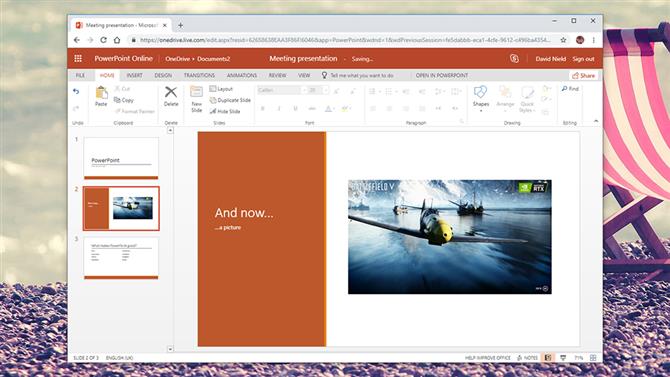
Microsoft PowerPoint-gjennomgang
Formaterings- og oppsettalternativene er mer begrenset enn på skrivebordet, og fordi PowerPoint er basert på å kunne ta kontroll over utformingen av en side – mer enn Word og Excel – er den elektroniske versjonen av appen ikke så nyttig som det kan være. Likevel er det raskt og flytende, og det kan være nyttig når du ikke har PowerPoint installert.
Det er samme historie for PowerPoint-mobilappene tilgjengelig for Android og iOS. Du får ikke samme type layoutkontroll som du gjør på skrivebordet med en mus og et tastatur, men appene prøver sitt beste – de er sikkert fine for å gjennomgå (og presentere) lysbildefremvisninger og gjøre noen tweaks til tekst og bilder, men de er ikke strålende hvis du må bygge nye prosjekter fra bunnen av.
Den mindre skjermen hjelper ikke selvfølgelig, men igjen er PowerPoint en ulempe i forhold til Word og Excel. Det er lettere å zoome inn på detaljer, både på dokumenter og regneark, men med presentasjoner må du virkelig se hele partiet samtidig. Det er ikke så lett å gjøre på en telefon eller en nettbrett.
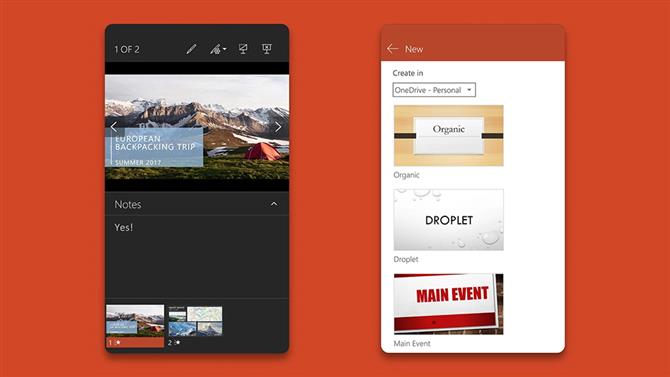
Microsoft PowerPoint-gjennomgang
Disse mobilappene er absolutt ikke dårlige, men de er vanskelig å anbefale for noe seriøst arbeid – fraværet av viktige funksjoner (som å kunne legge til og redigere animasjoner) betyr at du best kan gjøre mesteparten av arbeidet ditt på skrivebordet . Appene er der hvis du trenger dem, skjønt, og er gode for å presentere arbeidet ditt på en tilkoblet bærbar datamaskin.
Microsoft PowerPoint for Office 365: Prissetting og dom
Du får Microsoft PowerPoint som en del av Office 365 Business – som gir deg tilbake £ 7,90 per bruker per måned (pluss mva) hvis du betaler en gang i året ($ 8,25 i USA) eller £ 9,50 per bruker per måned ( pluss mva) hvis du betaler måned til måned ($ 10 i USA). Hvis du ikke har oppdaget det, er det en 30-dagers gratis prøveversjon.
Som vi har sagt, kan du også få PowerPoint som en del av et engangs Office 2019-kjøp, hvis du ikke trenger funksjonene du savner i det tilfellet.
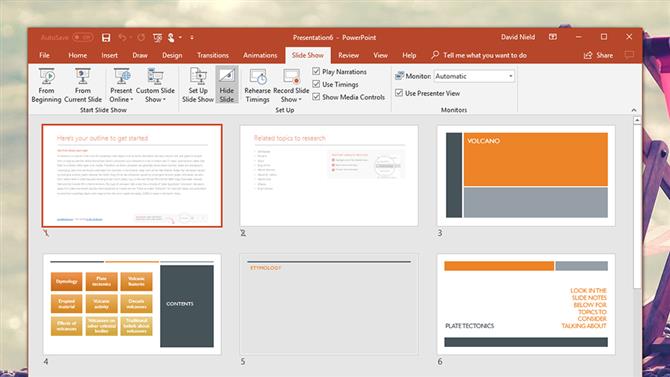
Microsoft PowerPoint-gjennomgang
Hvis du vil lage en lysbildefremvisning med alle klokkene og fløyter, så regulerer PowerPoint stillingen: nye funksjoner som Designer, sammen med bredden og rekkevidden av overganger og animasjoner, og den stadig oppdaterte rekke maler gjør denne juggernaut av en Søknad som fortsatt er relevant i 2018. Og det er relativt enkelt å plukke opp også.
Samtidig, alternativer som Google Slides og Adobe Spark føler seg mye mer strømlinjeformet og moderne – kutte ned oppblåst og kanskje gjøre seg mer egnet til raskere, lettere prosjekter. Vi gir fortsatt PowerPoint to tommelen opp, men konkurransen er sterkere enn noensinne.
- Vi har også fremhevet de beste Microsoft Office-alternativene
